win10共享文件夹出现连接数限制怎么回事 win10共享文件夹出现连接数限制的解决方法
更新时间:2023-12-05 15:05:00作者:mei
最近,许多用户反馈win10系统共享文件夹出现连接数限制的问题,导致文件一直无法完成共享,影响办公效率。遇上win10系统共享文件夹连接数限制的问题怎么解决?关于此疑问,大家不妨参考下文方法修复。
1、开始菜单,选择控制面板;
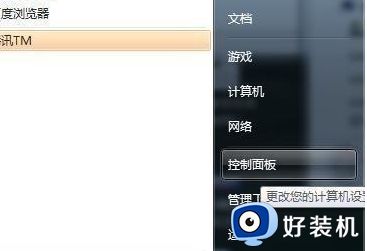
2、点击系统和安全;
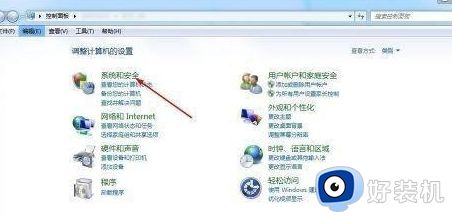
3、点击管理工具;
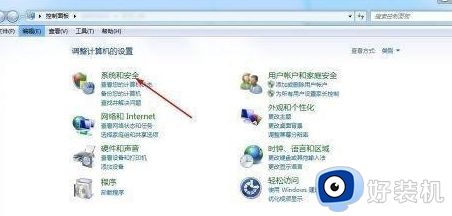
4、点击进入,本地安全策略进行操作设置;
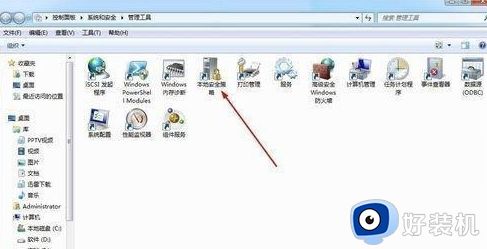
5、点击进入安全设置-本地策略-安全选项”里面的“交互式安全:可缓冲保存的前次登陆个数”。默认的共享最大连接数为10台;
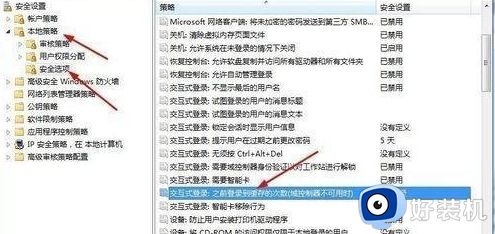
6、超过数量的电脑将会被提示无法共享,如被共享电脑的ip是192.168.1.x,它被超过的数量的电脑访问时会出现错误,所以这里改成50;

7、组策略找到“计算机配置-管理模版-windows组件-远程桌面服务”里面的“限制连接数量”改为已启用。数量设为50;
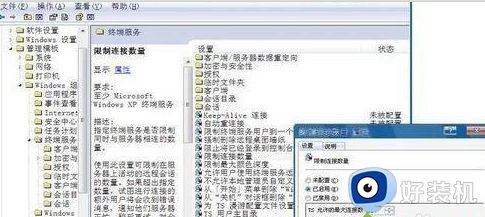
8、修改成50.ok了,问题解决。
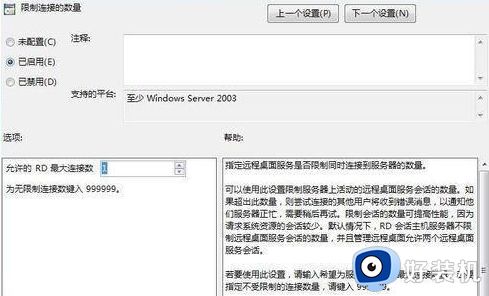
关于win10共享文件夹出现连接数限制的解决方法分享到这里,进入本地安全策略进行修改一下即可,简单的操作步骤。
win10共享文件夹出现连接数限制怎么回事 win10共享文件夹出现连接数限制的解决方法相关教程
- win10共享文件夹访问人数超限怎么解决 如何解除win10共享人数限制
- win10共享文件夹人数如何改成50人 win10共享文件夹人数改50人的方法
- win10解除共享人数限制怎么弄?如何解除win10共享用户访问限制人数
- win10共享文件夹没有权限访问怎么设置 win10共享文件夹没有权限访问多种解决方法
- win10家庭版共享文件夹无法访问怎么回事 win10家庭版共享文件夹没有访问权限如何解决
- win10共享文件夹没有权限访问怎么办 win10共享文件夹没有访问权限的解决方法
- win10共享文件提示没有权限访问怎么办 win10共享文件夹显示没有权限访问解决方法
- win10系统共享文件夹没有权限访问提示怎么解决
- win10打开共享文件夹没有访问权限怎么办 win10共享文件无访问权限处理方法
- win10共享文件无权限访问怎么办 win10没有权限访问共享文件夹怎么解决
- win10拼音打字没有预选框怎么办 win10微软拼音打字没有选字框修复方法
- win10你的电脑不能投影到其他屏幕怎么回事 win10电脑提示你的电脑不能投影到其他屏幕如何处理
- win10任务栏没反应怎么办 win10任务栏无响应如何修复
- win10频繁断网重启才能连上怎么回事?win10老是断网需重启如何解决
- win10批量卸载字体的步骤 win10如何批量卸载字体
- win10配置在哪里看 win10配置怎么看
win10教程推荐
- 1 win10亮度调节失效怎么办 win10亮度调节没有反应处理方法
- 2 win10屏幕分辨率被锁定了怎么解除 win10电脑屏幕分辨率被锁定解决方法
- 3 win10怎么看电脑配置和型号 电脑windows10在哪里看配置
- 4 win10内存16g可用8g怎么办 win10内存16g显示只有8g可用完美解决方法
- 5 win10的ipv4怎么设置地址 win10如何设置ipv4地址
- 6 苹果电脑双系统win10启动不了怎么办 苹果双系统进不去win10系统处理方法
- 7 win10更换系统盘如何设置 win10电脑怎么更换系统盘
- 8 win10输入法没了语言栏也消失了怎么回事 win10输入法语言栏不见了如何解决
- 9 win10资源管理器卡死无响应怎么办 win10资源管理器未响应死机处理方法
- 10 win10没有自带游戏怎么办 win10系统自带游戏隐藏了的解决办法
